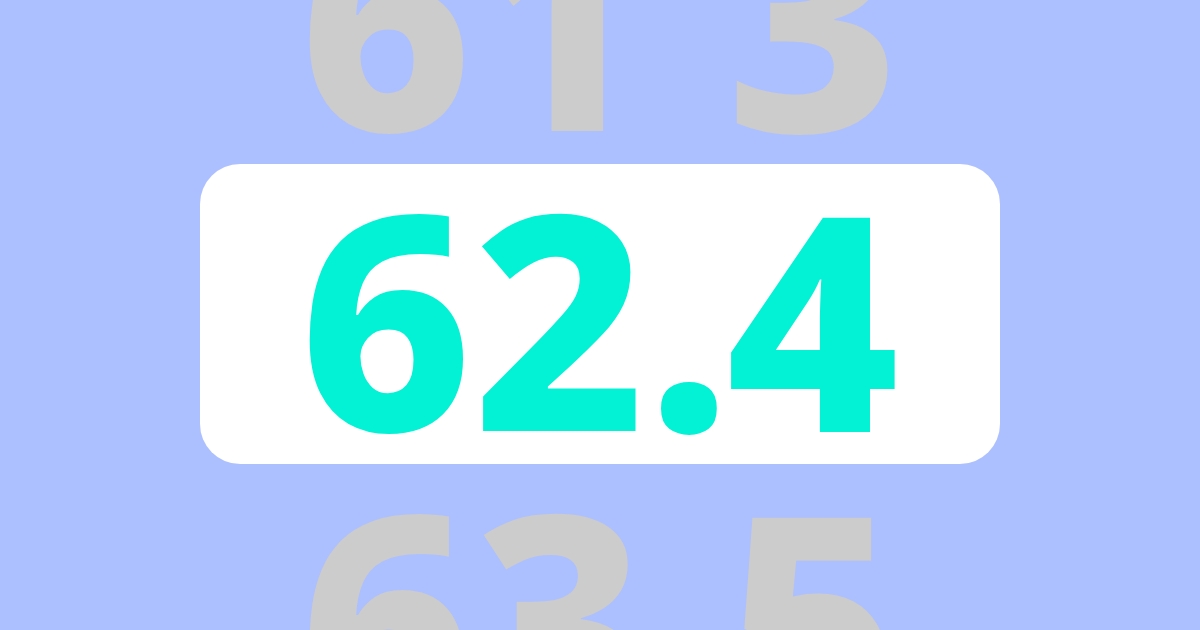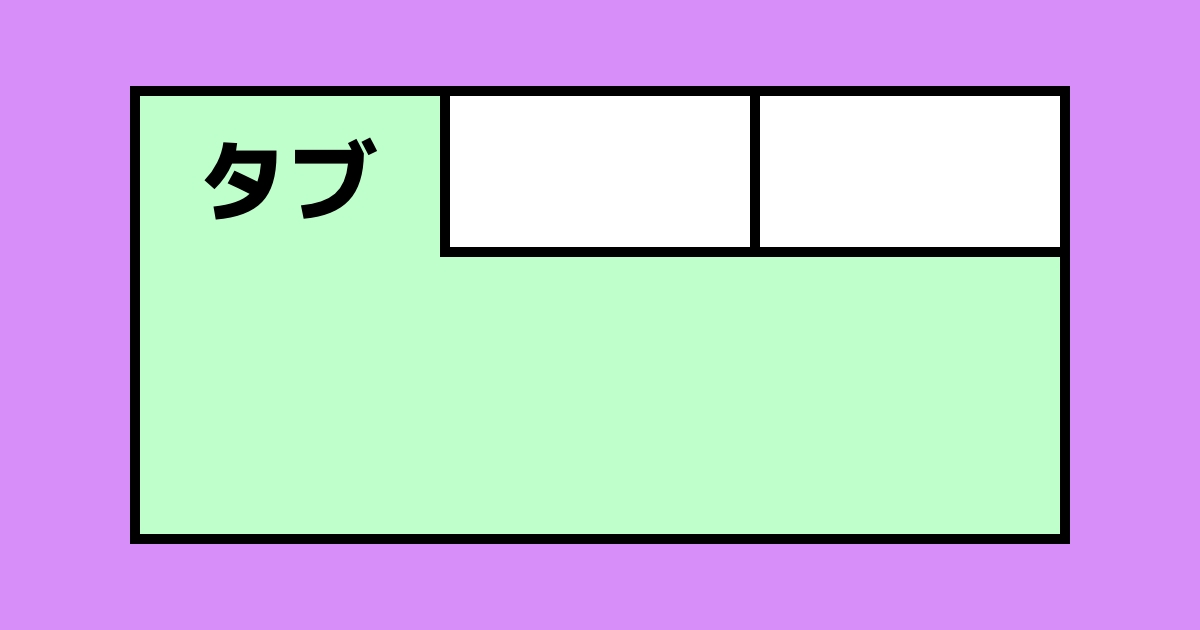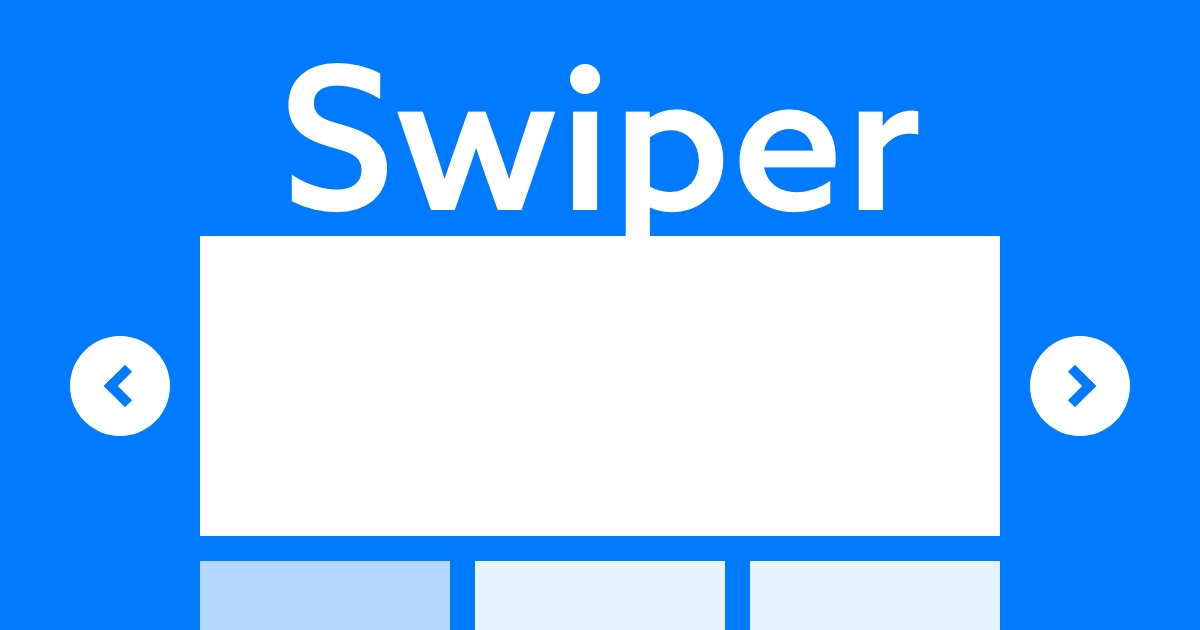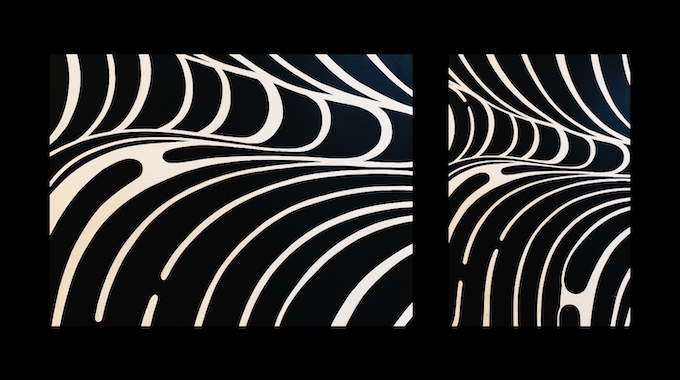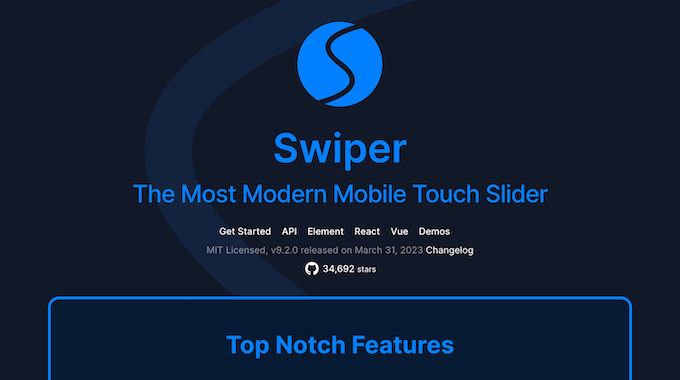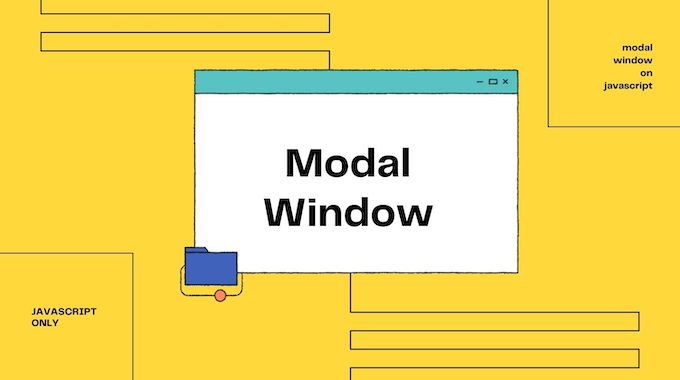bxSlider サムネイルカルーセルに選択中とわかる表示にする
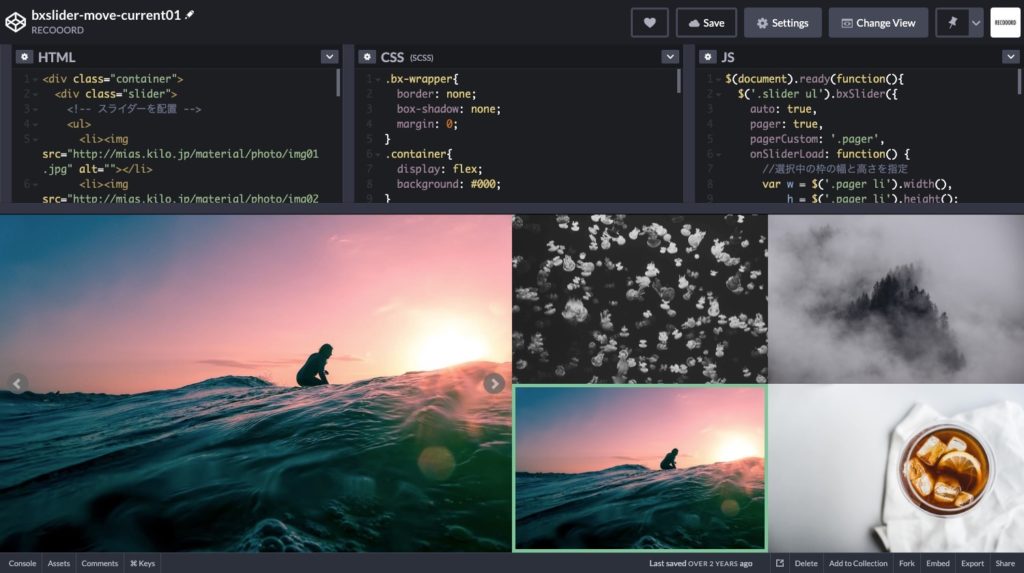
選択項目をアニメーションして切り替える
サムネイルカルーセルに「選択中とわかる表示」にして、スライドが行われたらアニメーションして「選択が切り替わる」という実装をしました。
サンプルを確認する
See the Pen bxslider-move-current01 by RECOOORD (@recooord) on CodePen.
上記のサンプルを確認してください。
今回ご紹介するのは、このようなスライドアニメーションとなります。
HTML
<div class="container">
<div class="slider">
<!-- スライダーを配置 -->
<ul>
<li><img src="http://mias.kilo.jp/material/photo/img01.jpg" alt=""></li>
<li><img src="http://mias.kilo.jp/material/photo/img02.jpg" alt=""></li>
<li><img src="http://mias.kilo.jp/material/photo/img03.jpg" alt=""></li>
<li><img src="http://mias.kilo.jp/material/photo/img04.jpg" alt=""></li>
</ul>
</div>
<div class="pager">
<!-- サムネイルカルーセルを配置 -->
<span class="current"></span>
<!-- ページャーを配置 -->
<ul>
<li><a data-slide-index="0" href="#"><img src="http://mias.kilo.jp/material/photo/img01.jpg" alt=""></a></li>
<li><a data-slide-index="1" href="#"><img src="http://mias.kilo.jp/material/photo/img02.jpg" alt=""></a></li>
<li><a data-slide-index="2" href="#"><img src="http://mias.kilo.jp/material/photo/img03.jpg" alt=""></a></li>
<li><a data-slide-index="3" href="#"><img src="http://mias.kilo.jp/material/photo/img04.jpg" alt=""></a></li>
</ul>
</div>
</div>
通常のスライダーを配置し、サムネイルカルーセルとページャーのタグを配置する。
SCSS
.bx-wrapper{
border: none;
box-shadow: none;
margin: 0;
}
.container{
display: flex;
background: #000;
}
.slider{
width: 50%;
ul{
li{
img{
display: block;
width: 100%;
height: auto;
}
}
}
}
.pager{
position: relative;
width: 50%;
ul{
display: flex;
flex-wrap: wrap;
li{
width: 50%;
a{
img{
display: block;
width: 100%;
height: auto;
}
}
}
}
}
/*選択中の枠のスタイル*/
.current{
position: absolute;
top: 0;
left: 0;
border: 5px solid #f00;
transition: .5s;
}
スライダーのレイアウトと、選択中の枠のスタイルを記述する。
レスポンシブ対応にしたいので幅と高さはjQueryのほうで指定します。
jQuery
$(document).ready(function(){
$('.slider ul').bxSlider({
auto: true,
pager: true,
pagerCustom: '.pager',
onSliderLoad: function() {
//選択中の枠の幅と高さを指定
var w = $('.pager li').width(),
h = $('.pager li').height();
$('.current').outerWidth(w).outerHeight(h);
$(window).on('resize',function(){
//選択中の枠の幅と高さを指定
var w = $('.pager li').width(),
h = $('.pager li').height();
$('.current').outerWidth(w).outerHeight(h);
//選択中の枠のポジションを指定
var off = $('.pager .active').eq(0).position(),
t = off.top,
l = off.left;
$('.current').css({
top : t,
left: l
});
});
},
onSlideBefore: function($slideElement, oldIndex, newIndex) {
//選択中の枠のポジションを指定
var off = $('.pager li').eq(newIndex).position(),
t = off.top,
l = off.left;
$('.current').css({
top : t,
left: l
});
}
});
});